Hvordan endre eller gjenopprette standardplasseringen til kamerarull-mappen i Windows 10

Denne veiledningen viser deg hvordan du endrer eller gjenoppretter standardplasseringen til kamerarull-mappen i Windows 10.
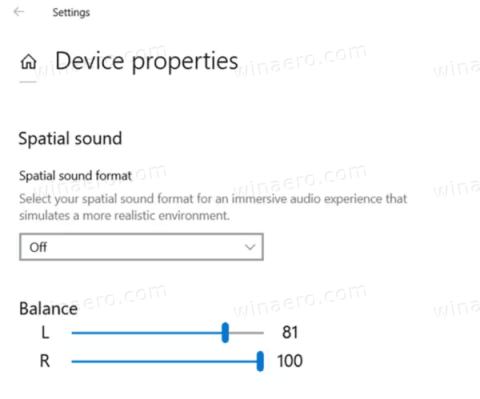
I dag har Bluetooth-headset blitt et viktig verktøy for å hjelpe deg med å lytte til musikk, ringe, osv. Noen Windows 10-brukere har imidlertid nylig rapportert at de ikke kan kontrollere Bluetooth-volumet. Volumet på begge sider av headsettet er tilkoblet, så endring av lyden på hver side vil påvirke den andre siden.
Heldigvis inkluderer Windows 10 en spesiell lydfunksjon, Absolutt Volume, som lar volumglidebryteren nøyaktig kontrollere det lokale volumet til en Bluetooth-høyttaler (eller headset) koblet til datamaskinen. Den er tilgjengelig i Windows 10 fra og med versjon 1803 april 2018-oppdatering.
I dag, i denne opplæringen, vil Quantrimang vise deg 2 forskjellige måter (kommandoprompt og registerredigering) for å aktivere eller deaktivere Bluetooth Absolute Volume på Windows 10 PC.
Absolutt volum i Windows 10
Microsoft forbedrer stadig Bluetooth-stabelen i Windows 10. For eksempel har 2004-versjonen av Windows 10 oppnådd Bluetooth 5.1-sertifisering, og bringer alle de siste nyvinningene av stabelversjonen til brukerne. I tillegg forventes Windows 10 også å støtte Bluetooth 5.2-funksjoner i Insider Preview-bygg, som vil bli inkludert i funksjonsoppdateringer utgitt etter 20. januar.
Absolutt volum er en nyttig funksjon. For enkelte Bluetooth-enheter kan det imidlertid hindre deg i å justere volumet for hver venstre og høyre side. Etter at du har endret volumnivået for en av høyttalerne, endres også volumnivået til den andre høyttaleren automatisk.

Endre volumnivået for en av høyttalerne, volumnivået til den andre høyttaleren endres også automatisk
I dette tilfellet vil du kanskje deaktivere Absolutt Volum. Dette kan gjøres med en registerredigering. Før du fortsetter, sørg for at brukerkontoen din har administratorrettigheter. Følg nå instruksjonene nedenfor.
Slik slår du på/av Bluetooth Absolute Volume i Windows 10
For å aktivere eller deaktivere Bluetooth Absolutt Volume på en Windows 10 PC, bruk en av følgende metoder:
Bruke Registerredigering
1. Åpne Registerredigeringsprogrammet .
2. Gå til følgende registernøkkel.
HKEY_LOCAL_MACHINE\SYSTEM\ControlSet001\Control\Bluetooth\Audio\AVRCP\CT3. Til høyre endrer eller oppretter du en ny 32-biters DWORD-verdi DisableAbsoluteVolume.
Merk : Selv om du kjører 64-biters Windows, må du fortsatt opprette en 32-biters DWORD-verdi.
4. Sett verdien til 1 for å deaktivere funksjonen Absolutt volum.

Sett verdien til 1 for å deaktivere og 0 for å aktivere Absolutt volum
5. Sett verdien til 0 for å aktivere Absolutt volum.
6. Start Windows 10 på nytt.
Bruke ledeteksten
For å deaktivere Bluetooth Absolutt Volume, er alt du trenger å utføre noen få koder på ledeteksten . Den detaljerte metoden er som følger:
Hold nede Win + R -tastene samtidig for å åpne dialogboksen Kjør .
Skriv cmd i det tomme området og trykk Ctrl + Shift + Enter . Dette vil starte Windows-konsollen med administrative rettigheter.
Når UAC- vinduet vises, klikker du Ja.
På ledetekst med administratorrettigheter, kjør kommandoene under én etter én og trykk Enter- tasten etter hver kommandolinje:
reg add HKLM\SYSTEM\ControlSet001\Control\Bluetooth\Audio\AVRCP\CT /v DisableAbsoluteVolume /t REG_DWORD /d 1 /f
Deaktiver Bluetooth absolutt volum
Merk : I tilfelle du vil aktivere Bluetooth Absolutt Volum, kjør kommandoen nedenfor:
reg add HKLM\SYSTEM\ControlSet001\Control\Bluetooth\Audio\AVRCP\CT /v DisableAbsoluteVolume /t REG_DWORD /d 0 /fEtter at kodene ovenfor er kjørt, starter du PC-en på nytt for at endringene som er gjort så langt trer i kraft.
Denne veiledningen viser deg hvordan du endrer eller gjenoppretter standardplasseringen til kamerarull-mappen i Windows 10.
Å redusere størrelsen og kapasiteten til bilder vil gjøre det enklere for deg å dele eller sende dem til hvem som helst. Spesielt på Windows 10 kan du endre størrelse på bilder med noen få enkle trinn.
Hvis du ikke trenger å vise nylig besøkte elementer og steder av sikkerhets- eller personvernhensyn, kan du enkelt slå det av.
Ett sted for å kontrollere mange operasjoner rett på systemstatusfeltet.
På Windows 10 kan du laste ned og installere gruppepolicymaler for å administrere Microsoft Edge-innstillinger, og denne veiledningen viser deg prosessen.
Oppgavelinjen har begrenset plass, og hvis du regelmessig jobber med flere apper, kan du raskt gå tom for plass til å feste flere av favorittappene dine.
Statuslinjen nederst i Filutforsker forteller deg hvor mange elementer som er inne og valgt for den åpne mappen. De to knappene nedenfor er også tilgjengelige på høyre side av statuslinjen.
Microsoft har bekreftet at den neste store oppdateringen er Windows 10 Fall Creators Update. Slik oppdaterer du operativsystemet tidlig før selskapet offisielt lanserer det.
Innstillingen Tillat oppvåkningstidtakere i Strømalternativer lar Windows automatisk vekke datamaskinen fra hvilemodus for å utføre planlagte oppgaver og andre programmer.
Windows Security sender varsler med viktig informasjon om enhetens helse og sikkerhet. Du kan spesifisere hvilke varsler du ønsker å motta. I denne artikkelen vil Quantrimang vise deg hvordan du slår på eller av varsler fra Windows Security Center i Windows 10.
Du kan også like at å klikke på oppgavelinjeikonet tar deg rett til det siste vinduet du hadde åpent i appen, uten behov for et miniatyrbilde.
Hvis du vil endre den første dagen i uken i Windows 10 for å matche landet du bor i, arbeidsmiljøet ditt, eller for å bedre administrere kalenderen din, kan du endre den gjennom Innstillinger-appen eller kontrollpanelet.
Fra og med Your Phone-appen versjon 1.20111.105.0, har en ny Multiple windows-innstilling blitt lagt til, slik at du kan aktivere eller deaktivere for å advare deg før du lukker flere vinduer når du avslutter Your Phone-appen.
Denne veiledningen viser deg hvordan du aktiverer eller deaktiverer Win32 lange baner-policyen for å ha stier lengre enn 260 tegn for alle brukere i Windows 10.
Bli med i Tips.BlogCafeIT for å lære hvordan du slår av foreslåtte programmer (Foreslåtte apper) på Windows 10 i denne artikkelen!
I dag fører bruk av mange programmer for bærbare datamaskiner til at batteriet tømmes raskt. Dette er også en av grunnene til at datamaskinbatterier raskt blir utslitt. Nedenfor er de mest effektive måtene å spare batteri på Windows 10 som lesere bør vurdere.
Hvis du vil, kan du standardisere kontobildet for alle brukere på din PC til standard kontobilde og forhindre at brukere kan endre kontobildet sitt senere.
Er du lei av at Windows 10 irriterer deg med "Få enda mer ut av Windows"-skjermen hver gang du oppdaterer? Det kan være nyttig for noen mennesker, men også hindre for de som ikke trenger det. Slik slår du av denne funksjonen.
Microsofts nye Chromium-baserte Edge-nettleser slipper støtte for EPUB e-bokfiler. Du trenger en tredjeparts EPUB-leserapp for å se EPUB-filer på Windows 10. Her er noen gode gratis alternativer å velge mellom.
Hvis du har en kraftig PC eller ikke har mange oppstartsprogrammer i Windows 10, kan du prøve å redusere eller til og med deaktivere Startup Delay helt for å hjelpe PC-en til å starte opp raskere.
Kioskmodus på Windows 10 er en modus for kun å bruke 1 applikasjon eller tilgang til kun 1 nettside med gjestebrukere.
Denne veiledningen viser deg hvordan du endrer eller gjenoppretter standardplasseringen til kamerarull-mappen i Windows 10.
Redigering av vertsfilen kan føre til at du ikke får tilgang til Internett hvis filen ikke er riktig endret. Følgende artikkel vil guide deg til å redigere vertsfilen i Windows 10.
Å redusere størrelsen og kapasiteten til bilder vil gjøre det enklere for deg å dele eller sende dem til hvem som helst. Spesielt på Windows 10 kan du endre størrelse på bilder med noen få enkle trinn.
Hvis du ikke trenger å vise nylig besøkte elementer og steder av sikkerhets- eller personvernhensyn, kan du enkelt slå det av.
Microsoft har nettopp sluppet Windows 10 Anniversary Update med mange forbedringer og nye funksjoner. I denne nye oppdateringen vil du se mange endringer. Fra støtte for Windows Ink-pennen til støtte for Microsoft Edge-nettleserutvidelser, Start-menyen og Cortana har også blitt betydelig forbedret.
Ett sted for å kontrollere mange operasjoner rett på systemstatusfeltet.
På Windows 10 kan du laste ned og installere gruppepolicymaler for å administrere Microsoft Edge-innstillinger, og denne veiledningen viser deg prosessen.
Dark Mode er et mørk bakgrunnsgrensesnitt på Windows 10, som hjelper datamaskinen med å spare batteristrøm og redusere innvirkningen på brukerens øyne.
Oppgavelinjen har begrenset plass, og hvis du regelmessig jobber med flere apper, kan du raskt gå tom for plass til å feste flere av favorittappene dine.






















